부록 D Sun StorEdge A1000 또는 Netra st A1000 배열 설치 및 유지 보수
이 단원에서는 Sun Cluster 환경에서 Sun StorEdge A1000 및 Netra st A1000 배열을 설치하고 구성하고 유지 관리하는 절차를 설명합니다.
주 -
이 단원의 절차는 Sun StorEdge A1000 및 Netra st A1000 배열에 적용됩니다. 그러나 절차에서 배열의 문서를 참조하라는 설명이 나오면 사용하는 디스크 배열에 해당하는 정확한 문서를 참조하십시오.
이 단원에서 설명하는 절차는 다음과 같습니다.
StorEdge/Netra st A1000 배열 설치
이 단락에서는 구성되지 않은 클러스터에 StorEdge/Netra st A1000 배열 쌍을 처음 설치하는 절차를 설명합니다. 작동 클러스터에 StorEdge/Netra st A1000 배열을 추가하려면 "실행 클러스터에 StorEdge/Netra st A1000 배열 쌍을 추가하는 방법"의 절차를 사용하십시오.
StorEdge/Netra st A1000 배열 쌍을 설치하는 방법
클러스터 노드에 Solaris 운영 환경과 Sun Cluster 소프트웨어를 설치하기 전에 StorEdge/Netra st A1000 배열 쌍을 설치하고 구성하려면 이 절차를 사용하십시오.
-
배열에 연결된 노드에 호스트 어댑터를 설치하십시오.
호스트 어댑터를 설치하는 절차는 호스트 어댑터 및 노드 제품에 포함된 문서를 참조하십시오.
-
배열에 케이블을 연결하십시오.
Sun Cluster 환경에서는 StorEdge/Netra st A1000 배열이 쌍으로 구성되어야 합니다. 그림 7-1은 Sun Cluster 환경에서 케이블로 연결된 StorEdge/Netra st A1000 배열의 예입니다.
그림 D-1 StorEdge/Netra st A1000 배열 케이블 연결
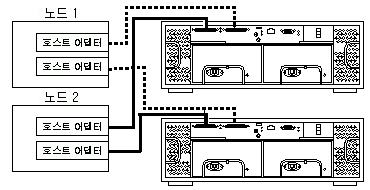
-
배열의 전원을 켠 다음 클러스터 노드 전원을 켜십시오.
주 -노드 전원을 켤 때 부트되지 않도록 하십시오. 필요하면 ok 프롬프트에서 OpenBootTM PROM(OBP) Monitor 작업을 수행할 수 있도록 노드를 정지시키십시오.
StorEdge/Netra st A1000 배열의 전원을 켜려면 오른쪽에 있는 전원 스위치를 눌렀다가 놓으십시오.
-
첫 번째 노드에서 호스트 어댑터의 경로를 찾으십시오.
{0} ok show-disks ...b) /sbus@6,0/QLGC,isp@2,10000/sd...d) /sbus@2,0/QLGC,isp@2,10000/sd...
주 -이 정보를 사용하여 단계 5에서 nvramrc 스크립트에 있는 호스트 어댑터의 SCSI 주소를 변경하고 장치 경로에 sd 디렉토리는 포함하지 마십시오.
-
nvramrc 스크립트를 편집하여 첫 번째 노드의 호스트 어댑터에 대한 scsi-initiator-id를 변경하십시오.
호스트 어댑터에 대한 기본 SCSI 주소는 7입니다. SCSI 주소 7을 SCSI 체인의 한 호스트 어댑터에 예약하십시오. 이 절차에서는 SCSI 주소가 7인 호스트 어댑터가 있는 노드를 "두 번째 노드"라고 합니다.
충돌을 피하려면 SCSI 체인에 남은 호스트 어댑터의 scsi-initiator-id를 사용 가능한 SCSI 주소로 변경해야 합니다. 이 절차에서는 사용 가능한 SCSI 주소가 있는 호스트 어댑터가 속한 노드를 "첫 번째 노드"라고 합니다.
nvramrc 편집기와 nvedit 명령의 일부 목록은 Sun Cluster 3.0 12/01 Hardware Guide의 부록 B를 참조하십시오. 전체 명령 목록은 OpenBoot 3.x Command Reference Manual을 참조하십시오.
다음은 첫 번째 노드에 있는 호스트 어댑터의 scsi-initiator-id를 6으로 설정하는 예입니다. OpenBoot PROM Monitor는 행 번호를 출력합니다(0:, 1: 등).
주 -첫 번째 물음표와 scsi-initiator-id 사이에 정확하게 공백 하나가 들어가야 합니다.
{0} ok nvedit 0: probe-all 1: cd /sbus@6,0/QLGC,isp@2,10000 2: 6 " scsi-initiator-id" integer-property 3: device-end 4: cd /sbus@2,0/QLGC,isp@2,10000 5: 6 " scsi-initiator-id" integer-property 6: device-end 7: install-console 8: banner <Control C> {0} ok
-
변경 결과를 저장하십시오.
nvedit 명령을 사용하여 변경하는 내용은 nvramrc 스크립트의 임시 복사본에 기록됩니다. 이 사본은 위험 부담 없이 계속 편집할 수 있습니다. 편집을 완료한 후에 변경한 결과를 저장하십시오. 변경한 내용이 맞는지 확실하지 않으면 취소하십시오.
-
변경 사항을 저장하려면 다음과 같이 입력하십시오.
{0} ok nvstore
-
변경 사항을 취소하려면 다음과 같이 입력하십시오.
{0} ok nvquit
-
-
다음 예처럼 단계 5에서 만든 nvramrc 스크립트의 내용을 확인하십시오.
nvramrc 스크립트의 내용이 잘못되었으면 다시 nvedit 명령을 사용하여 수정하십시오.
{0} ok printenv nvramrc nvramrc = probe-all cd /sbus@6,0/QLGC,isp@2,10000 6 " scsi-initiator-id" integer-property device-end cd /sbus@2,0/QLGC,isp@2,10000 6 " scsi-initiator-id" integer-property device-end install-console banner -
OpenBoot PROM Monitor가 nvramrc 스크립트를 사용하도록 매개 변수를 설정하십시오.
{0} ok setenv use-nvramrc? true use-nvramrc? = true -
두 번째 노드의 각 호스트 어댑터에 대한 scsi-initiator-id가 7로 설정되었는지 확인하십시오.
show-disks 명령을 사용하여 호스트 어댑터의 경로를 찾으십시오. 각 호스트 어댑터의 장치 트리 노드를 선택한 다음 노드의 등록 정보를 표시하여 각 호스트 어댑터에 대한 scsi-initiator-id가 7로 설정되었는지 확인하십시오.
{0} ok show-disks ...b) /sbus@6,0/QLGC,isp@2,10000/sd...d) /sbus@2,0/QLGC,isp@2,10000/sd... {0} ok cd /sbus@6,0/QLGC,isp@2,10000 {0} ok .properties scsi-initiator-id 00000007 -
Solaris 운영 환경을 설치한 다음 필요한 Solaris 패치를 모두 적용하십시오.
주 -현재 Solaris 운영 환경에 필요한 패치 목록은 SunSolve를 참조하십시오. SunSolve는 Sun 서비스 공급업체와 고객이 SunSolve 서비스 계약에 따라 다음 SunSolve 사이트에서 온라인으로 사용할 수 있습니다. http://sunsolve.sun.com.
-
RAID Manager 소프트웨어를 설치하십시오.
RAID Manager 소프트웨어를 설치하는 절차는 Sun StorEdge RAID Manager 6.22.1 Release Notes를 참조하십시오.
주 -Sun Cluster 3.0을 사용하여 Sun StorEdge/Netra st A1000 배열을 클러스터링하려면 RAID Manager 6.22.1이 필요합니다.
-
StorEdge/Netra st A1000 배열 또는 RAID Manager 패치가 있으면 설치하십시오.
주 -StorEdge/Netra st A1000 배열에 필요한 최신 소프트웨어, 펌웨어 및 패치 목록은 EarlyNotifier 20029, "A1000/A3x00/A1000FC Software/Firmware Configuration Matrix"를 참조하십시오. 이 문서는 SunSolve 서비스 계약에 따라 Sun 서비스 공급업체와 고객이 SunSolve 사이트, http://sunsolve.sun.com에서 고급 검색을 통해 사용할 수 있습니다.
-
StorEdge/Netra st A1000 배열 NVSRAM 파일의 새 버전을 확인하고 필요하면 최신 버전을 설치하십시오.
NVSRAM 파일 새 버전 번호, 부트 레벨, NVSRAM 파일 업그레이드 절차 등은 Sun StorEdge RAID Manager 6.22.1 Release Notes를 참조하십시오.
-
두 노드에 있는 /etc/osa/rmparams 파일에서 Rdac 매개 변수를 설정하십시오.
Rdac_RetryCount=1 Rdac_NoAltOffline=TRUE
-
LUN 및 핫 스패어를 사용하여 배열을 설정하십시오.
LUN 및 핫 스패어를 사용하여 StorEdge/Netra st A1000 배열을 설정하는 절차는 Sun StorEdge RAID Manager User's Guide를 참조하십시오.
주 -format 명령을 사용하여 Solaris 논리 장치 이름을 확인하십시오.
-
두 노드에서 hot_add 명령을 실행하여 단계 15에서 만든 LUN에 대한 새 논리 이름이 /dev/rdsk 디렉토리에 나타나도록 하십시오.
# /etc/raid/bin/hot_add
여기서 수행할 작업
Sun Cluster 소프트웨어 및 데이터 서비스 설치 작업을 계속하려면 Sun Cluster 3.0 12/01 소프트웨어 설치 안내서 및 Sun Cluster 3.0 12/01 Data Services Installation and Configuration Guide를 참조하십시오.
Sun StorEdge/Netra st A1000 배열 구성
이 단락에서는 Sun Cluster 소프트웨어를 설치한 후에 StorEdge/Netra st A1000 배열을 구성하는 절차를 설명합니다. 표 D-1에 작업 절차 목록이 있습니다.
Sun Cluster 소프트웨어를 설치하기 전에 StorEdge/Netra st A1000 배열을 구성하는 절차는 비클러스터 환경의 경우와 동일합니다. Sun Cluster를 설치하기 전에 StorEdge/Netra st A1000 배열을 구성하는 절차는 Sun StorEdge RAID Manager User's Guide를 참조하십시오.
표 D-1 작업 맵: StorEdge/Netra st A1000 디스크 드라이브 구성|
작업 |
참고 항목 |
|---|---|
|
LUN 만들기. | |
|
LUN 제거. | |
|
StorEdge/Netra st A1000 구성 초기화. | |
|
핫 스패어 만들기. 비클러스터 환경에서 사용하는 절차와 동일한 절차 사용. |
Sun StorEdge RAID Manager User's Guide
Sun StorEdge RAID Manager Release Notes |
|
핫 스패어 삭제. 비클러스터 환경에서 사용하는 절차와 동일한 절차 사용. |
Sun StorEdge RAID Manager User's Guide
Sun StorEdge RAID Manager Release Notes |
|
드라이브 그룹의 크기 증가시키기. 비클러스터 환경에서 사용하는 절차와 동일한 절차 사용. |
Sun StorEdge RAID Manager User's Guide
Sun StorEdge RAID Manager Release Notes |
LUN을 만드는 방법
할당되지 않은 디스크 드라이브나 남은 용량에서 LUN을 만들려면 이 절차를 사용하십시오. LUN 관리에 대한 최신 정보는 Sun StorEdge RAID Manager Release Notes를 참조하십시오.
이 제품에서는 하드웨어 RAID 및 호스트 기반의 소프트웨어 RAID를 사용할 수 있습니다. 호스트 기반 RAID의 경우에는 이 제품이 RAID 레벨 0+1 및 1+0을 지원합니다.
주 -
하드웨어 RAID와 함께 호스트 기반 소프트웨어 RAID를 사용하는 경우에는 사용하는 하드웨어 RAID가 볼륨 관리에 영향을 주기 때문에 하드웨어 유지 보수 절차에도 영향이 있습니다. 하드웨어 RAID 레벨 1, 3 또는 5를 사용하는 경우에는 볼륨 관리를 중단하지 않고 "StorEdge/Netra st A1000 배열 유지 보수"의 유지 보수 절차를 대부분 수행할 수 있습니다. 하드웨어 RAID 레벨 0을 사용하는 경우에는 LUN의 가용성이 영향을 받기 때문에 "StorEdge/Netra st A1000 배열 유지 보수"의 유지 보수 절차 일부에 추가적인 볼륨 관리 작업이 필요합니다.
-
모든 클러스터 노드를 부트하여 StorEdge/Netra st A1000 배열에 연결하고 한 노드에서 LUN을 만드십시오.
LUN이 만들어지고 잠시 후에 StorEdge/Netra st A1000 배열에 연결된 모든 클러스터 노드의 /dev/rdsk에 새 LUN에 대한 논리 이름이 나타납니다.
LUN를 만드는 절차는 Sun StorEdge RAID Manager User's Guide를 참조하십시오.
다음 경고 메시지가 표시되면 무시하고 다음 단계를 계속 진행하십시오.
scsi: WARNING: /sbus@e,0/QLGC,isp@1,10000/sd@2,1 (sd153):corrupt label - wrong magic number
주 -필요하면 format(1M) 명령을 사용하여 Solaris 논리 이름을 확인하고 LUN 이름을 지정하십시오.
-
두 노드에서 hot_add 명령을 실행하여 단계 1에서 만든 LUN에 대한 새 논리 이름이 /dev/rdsk 디렉토리에 나타나도록 하십시오.
# /etc/raid/bin/hot_add
-
한 노드에서 글로벌 장치 이름 공간을 업데이트하십시오.
# scgdevs
-
scdidadm 명령을 사용하여 LUN에 대한 DID 번호가 두 노드에서 동일한지 확인하십시오. 다음 출력의 예에서는 DID 번호가 서로 다릅니다.
# scdidadm -L ... 33 e07a:/dev/rdsk/c1t4d2 /dev/did/rdsk/d33 33 e07c:/dev/rdsk/c0t4d2 /dev/did/rdsk/d33
-
단계 4에서 scdidadm 명령을 실행하여 나온 DID 번호가 두 노드에서 동일합니까?
-
DID 번호가 동일하면 단계 6으로 이동하십시오.
-
DID 번호가 서로 다르면 이 절차의 단계 6을 계속 진행하기 전에 "잘못 대응된 DID 번호를 수정하는 방법"의 절차를 수행하십시오.
-
-
볼륨 관리자를 사용하여 단계 1에서 만든 LUN을 관리하려면 해당하는 Solstice DiskSuite/Solaris Volume Manager 또는 VERITAS Volume Manager 명령을 실행하여 새 LUN을 디스크 세트 또는 디스크 그룹에 통합하십시오.
자세한 내용은 Solstice DiskSuite/Solaris Volume Manager 또는 VERITAS Volume Manager 문서를 참조하십시오.
-
새 LUN이 정족수 장치가 되도록 하려면 정족수 장치를 추가하십시오.
정족수 장치를 추가하는 절차는 Sun Cluster 3.0 U2 시스템 관리 안내서를 참조하십시오.
LUN을 삭제하는 방법
LUN을 삭제하려면 이 절차를 사용하십시오. LUN 관리에 대한 최신 정보는 Sun StorEdge RAID Manager Release Notes를 참조하십시오.
이 절차에서는 만든 LUN에서 모든 데이터를 제거합니다.
LUN 0은 삭제하지 마십시오.
-
StorEdge/Netra st A1000 배열에 연결된 한 노드에서 format 명령을 사용하여 삭제할 LUN의 경로를 확인하십시오(다음 출력의 예 참조).
f28c# format Searching for disks...done AVAILABLE DISK SELECTIONS: 0. c0t10d0 <SUN18G cyl 7506 alt 2 hd 19 sec 248> /sbus@3,0/SUNW,fas@3,8800000/sd@a,0 1. c1t5d0 <Symbios-StorEDGEA1000-0301 cyl 12160 alt 2 hd 64 sec 64> /pseudo/rdnexus@1/rdriver@5,0 2. c2t2d0 <Symbios-StorEDGEA1000-0301 cyl 12160 alt 2 hd 64 sec 64> /pseudo/rdnexus@2/rdriver@2,0 -
제거할 LUN이 정족수 장치로 구성되었는지 확인하십시오.
# scstat -q
-
LUN이 정족수 장치가 아니면 단계 3으로 이동하십시오.
-
LUN이 정족수 장치로 구성되었으면 새 정족수 장치로 만들 다른 장치를 선택하여 구성하십시오. 그런 다음 이전의 정족수 장치를 제거하십시오.
-
-
디스크 세트 또는 디스크 그룹에서 LUN을 제거하십시오.
필요한 Solstice DiskSuite/Solaris Volume Manager 또는 VERITAS Volume Manager 명령을 실행하여 디스크 세트나 디스크 그룹에서 LUN을 제거하십시오. 자세한 내용은 Solstice DiskSuite/Solaris Volume Manager 또는 VERITAS Volume Manager 문서를 참조하십시오. 필요한 다른 VERITAS Volume Manager 명령에 대한 내용은 다음 단락을 참조하십시오.
VERITAS Volume Manager에 의해 관리되던 LUN이 VERITAS Volume Manager 컨트롤에서 완전히 제거되어야 삭제할 수 있습니다. LUN을 제거하려면 디스크 그룹에서 LUN을 삭제한 후에 다음 명령을 사용하십시오.
# vxdisk offline cNtXdY # vxdisk rm cNtXdY
-
한 노드에서 LUN을 삭제하십시오.
LUN을 삭제하는 절차는 Sun StorEdge RAID Manager User's Guide를 참조하십시오.
-
동일한 노드에서 삭제하는 LUN의 경로를 제거하십시오.
# rm /dev/rdsk/cNtXdY* # rm /dev/dsk/cNtXdY* # rm /dev/osa/dev/dsk/cNtXdY* # rm /dev/osa/dev/rdsk/cNtXdY*
-
동일한 노드에서 더 이상 사용하지 않는 DID를 모두 제거하십시오.
# scdidadm -C
-
동일한 노드에서 자원 및 장치 그룹을 다른 노드로 전환하십시오.
# scswitch -Sh nodename
-
노드를 종료하십시오.
# shutdown -y -g0 -i0
-
노드를 부트하고 클러스터에 다시 연결될 때까지 기다리십시오.
# boot -r
-
StorEdge/Netra st A1000 배열에 연결된 다른 노드에서 단계 5부터 단계 9까지 반복하십시오.
StorEdge/Netra st A1000 LUN 구성을 초기화하는 방법
StorEdge/Netra st A1000 LUN 구성을 초기화하려면 이 절차를 사용하십시오.
LUN 구성을 초기화하면 새 DID 번호가 LUN 0에 할당됩니다. 이것은 소프트웨어가 새 LUN에 새 WWN(worldwide number)을 할당하기 때문입니다.
-
StorEdge/Netra st A1000 배열에 연결된 한 노드에서 다음 예와 같이 format 명령을 사용하여 초기화할 LUN의 경로를 확인하십시오(아래 예의 출력 참조).
f28c# format Searching for disks...done AVAILABLE DISK SELECTIONS: 0. c0t10d0 <SUN18G cyl 7506 alt 2 hd 19 sec 248> /sbus@3,0/SUNW,fas@3,8800000/sd@a,0 1. c1t5d0 <Symbios-StorEDGEA1000-0301 cyl 12160 alt 2 hd 64 sec 64> /pseudo/rdnexus@1/rdriver@5,0 2. c2t2d0 <Symbios-StorEDGEA1000-0301 cyl 12160 alt 2 hd 64 sec 64> /pseudo/rdnexus@2/rdriver@2,0 -
초기화할 LUN이 정족수 장치로 구성되었는지 확인하십시오.
# scstat -q
-
LUN이 정족수 장치가 아니면 단계 3으로 이동하십시오.
-
LUN이 정족수 장치로 구성되었으면 새 정족수 장치로 만들 다른 장치를 선택하여 구성하십시오. 그런 다음 이전의 정족수 장치를 제거하십시오.
-
-
디스크 세트 또는 디스크 그룹에서 LUN을 제거하십시오.
필요한 Solstice DiskSuite/Solaris Volume Manager 또는 VERITAS Volume Manager 명령을 실행하여 디스크 세트나 디스크 그룹에서 LUN을 제거하십시오. 자세한 내용은 Solstice DiskSuite/Solaris Volume Manager 또는 VERITAS Volume Manager 문서를 참조하십시오. 필요한 다른 VERITAS Volume Manager 명령에 대한 내용은 다음 단락을 참조하십시오.
VERITAS Volume Manager에 의해 관리되던 LUN이 VERITAS Volume Manager 컨트롤에서 완전히 제거되어야 삭제할 수 있습니다. LUN을 제거하려면 디스크 그룹에서 LUN을 삭제한 후에 다음 명령을 사용하십시오.
# vxdisk offline cNtXdY # vxdisk rm cNtXdY
-
한 노드에서 LUN 구성을 초기화하십시오.
StorEdge/Netra st A1000 LUN 구성을 초기화하는 절차는 Sun StorEdge RAID Manager User's Guide를 참조하십시오.
주 -format 명령을 사용하여 Solaris 논리 장치 이름을 확인하십시오.
-
format 명령을 사용하여 새 LUN 0의 이름을 지정하십시오.
-
초기화한 이전 LUN의 경로를 제거하십시오.
# rm /dev/rdsk/cNtXdY* # rm /dev/dsk/cNtXdY* # rm /dev/osa/dev/dsk/cNtXdY* # rm /dev/osa/dev/rdsk/cNtXdY*
-
두 노드에서 장치 이름 공간을 업데이트하십시오.
devfsadm -C
-
두 노드에서 더 이상 사용하지 않는 DID를 모두 제거하십시오.
# scdidadm -C
-
자원 및 장치 그룹을 다른 노드로 전환하십시오.
# scswitch -Sh nodename
-
노드를 종료하십시오.
# shutdown -y -g0 -i0
-
노드를 부트하고 클러스터에 다시 연결될 때까지 기다리십시오.
# boot -r
다음 오류 메시지가 표시되면 무시하고 다음 단계를 계속 진행하십시오. 절차가 완료되면 DID가 업데이트됩니다.
device id for '/dev/rdsk/c0t5d0' does not match physical disk's id.
-
노드가 다시 부트되고 클러스터에 연결된 후에 StorEdge/Netra st A1000 배열에 연결된 다른 노드에서 단계 6부터 단계 11까지 반복하십시오.
원래 LUN 0에 대한 DID 번호가 제거되고 새 DID가 LUN 0에 할당됩니다.
잘못 대응된 DID 번호를 수정하는 방법
A1000 LUN을 만드는 동안 나타날 수 있는 잘못 대응된 장치 ID(DID)를 수정하려면 이 단락의 절차를 사용하십시오. DID 번호가 다른 LUN에 대한 Solaris 및 Sun Cluster 경로를 삭제하여 잘못된 대응을 수정합니다. 다시 부트하면 경로가 수정됩니다.
주 -
"LUN을 만드는 방법"에서 지시하는 경우에만 이 절차를 사용하십시오.
-
StorEdge/Netra st A1000 배열에 연결된 한 노드에서 format 명령을 사용하여 다른 DID 번호가 지정된 LUN의 경로를 확인하십시오.
# format
-
다른 DID 번호가 지정된 LUN의 경로를 제거하십시오.
# rm /dev/rdsk/cNtXdY* # rm /dev/dsk/cNtXdY* # rm /dev/osa/dev/dsk/cNtXdY* # rm /dev/osa/dev/rdsk/cNtXdY*
-
lad 명령을 사용하여 다른 DID 번호가 지정된 LUN의 다른 경로를 확인하십시오.
RAID Manager 소프트웨어는 /dev/osa/dev/rdsk 디렉토리의 LUN에 대하여 두 개의 경로를 만듭니다. 디스크 배열에 있는 다른 배열의 cNtXdY 번호를 교체하여 다른 경로를 확인하십시오.
이 구성의 경우:
# lad c0t5d0 1T93600714 LUNS: 0 1 c1t4d0 1T93500595 LUNS: 2
다른 경로는 다음과 같이 표시됩니다.
/dev/osa/dev/dsk/c1t4d1* /dev/osa/dev/rdsk/c1t4d1*
-
서로 다른 DID 번호가 지정된 LUN의 다른 경로를 제거하십시오.
# rm /dev/osa/dev/dsk/cNtXdY* # rm /dev/osa/dev/rdsk/cNtXdY*
-
두 노드에서 더 이상 사용하지 않는 DID를 모두 제거하십시오.
# scdidadm -C
-
자원 및 장치 그룹을 다른 노드로 전환하십시오.
# scswitch -Sh nodename
-
노드를 종료하십시오.
# shutdown -y -g0 -i0
-
노드를 부트하고 클러스터에 다시 연결될 때까지 기다리십시오.
# boot -r
-
StorEdge/Netra st A1000 배열에 연결된 다른 노드에서 단계 1부터 단계 8까지 반복하십시오.
-
"LUN을 만드는 방법"으로 돌아가십시오.
StorEdge/Netra st A1000 배열 유지 보수
이 단락에서는 Sun Cluster 환경에서 StorEdge/Netra st A1000 배열을 유지 보수하는 절차를 설명합니다. 표 D-2에 있는 일부 유지 보수 작업은 비클러스터 환경의 경우와 동일한 절차로 수행되기 때문에 이 단락에서 설명하지 않고 해당 절차를 참조하도록 했습니다. 표 D-2은 StorEdge/Netra st A1000 배열을 유지 보수하는 절차 목록입니다.
표 D-2 작업: StorEdge/Netra st A1000 배열 유지 보수|
작업 |
참고 항목 |
|---|---|
|
A1000 배열 절차: |
|
|
실행 클러스터에 배열 추가. | |
|
실행 클러스터에서 배열 제거. | |
|
장애가 발생한 배열 교체.
장애가 발생한 배열을 교체하려면 장애가 발생한 배열을 제거하고 구성에 새 배열을 추가하십시오. |
"실행 클러스터에서 StorEdge/Netra st A1000 배열을 제거하는 방법"
|
|
실행 클러스터에 디스크 드라이브 추가. | |
|
실행 클러스터에서 디스크 드라이브 교체. | |
|
실행 클러스터에서 디스크 드라이브 제거. | |
|
배열 펌웨어 및 NVSRAM 파일 업그레이드. | |
|
장애가 발생한 컨트롤러 교체 또는 오프라인 컨트롤러 복원. | |
|
배열의 전원 코드 교체. |
Sun StorEdge A1000 and D1000 Installation, Operations, and Service Manual
Netra st A1000 and Netra st D1000 Installation and Maintenance Manual |
|
배열 냉각 카니스터 교체. 비클러스터 환경에서 사용하는 절차와 동일한 절차 사용. |
Sun StorEdge A1000 and D1000 Installation, Operations, and Service Manual
Netra st A1000 and Netra st D1000 Installation and Maintenance Manual |
|
케이블 절차: |
|
|
StorEdge A1000과 호스트 사이의 SCSI 케이블 교체. 비클러스터 환경에서 사용하는 절차와 동일한 절차 사용. |
Sun StorEdge RAID Manager User's Guide
Sun StorEdge RAID Manager 6.22.1 Release Notes |
|
캐비닛/전원 절차: |
|
|
배터리 장치 교체. |
Sun StorEdge RAID Manager 6.22.1 Release Notes
Sun StorEdge A1000 and D1000 Installation, Operations, and Service Manual
Netra st A1000 and Netra st D1000 Installation and Maintenance Manual |
|
전원 공급 장치 교체. |
Sun StorEdge A1000 and D1000 Installation, Operations, and Service Manual
Netra st A1000 and Netra st D1000 Installation and Maintenance Manual |
|
노드/호스트 어댑터 절차: |
|
|
노드에서 호스트 어댑터 교체. | |
실행 클러스터에 StorEdge/Netra st A1000 배열 쌍을 추가하는 방법
실행 클러스터에 StorEdge/Netra st A1000 배열 쌍을 추가하려면 이 절차를 사용하십시오.
-
클러스터 노드에 RAID Manager 소프트웨어를 설치하십시오.
RAID Manager 소프트웨어를 설치하는 절차는 Sun StorEdge RAID Manager Installation and Support Guide를 참조하십시오.
주 -Sun Cluster 3.0을 사용하여 클러스터링을 실행하려면 RAID Manager 6.22 또는 호환 버전이 필요합니다.
-
StorEdge/Netra st A1000 배열 패치가 있으면 클러스터 노드에 설치하십시오.
주 -StorEdge/Netra st A1000 배열에 필요한 최신 소프트웨어, 펌웨어 및 패치 목록은 EarlyNotifier 20029, "A1000/A3x00/A1000FC Software/Firmware Configuration Matrix"를 참조하십시오. 이 문서는 SunSolve 서비스 계약에 따라 Sun 서비스 공급업체와 고객이 다음 SunSolve 사이트에서 고급 검색을 통해 사용할 수 있습니다. http://sunsolve.sun.com.
-
두 노드에 있는 /etc/osa/rmparams 파일에서 Rdac 매개 변수를 설정하십시오.
Rdac_RetryCount=1 Rdac_NoAltOffline=TRUE
-
StorEdge/Netra st A1000 배열의 전원을 켜십시오.
StorEdge/Netra st A1000 배열의 전원을 켜려면 오른쪽에 있는 전원 스위치를 눌렀다가 놓으십시오.
-
첫 번째 노드를 종료하십시오.
# scswitch -S -h nodename # shutdown -y -g0 -i0
-
새 호스트 어댑터를 설치하는 경우에는 첫 번째 노드의 전원을 끄십시오.
노드를 종료하고 전원을 끄는 절차는 Sun Cluster 3.0 12/01 시스템 관리 안내서를 참조하십시오.
-
첫 번째 노드에 호스트 어댑터를 설치하십시오.
호스트 어댑터를 설치하는 절차는 호스트 어댑터 및 노드 제품에 포함된 문서를 참조하십시오.
-
StorEdge/Netra st A1000 배열과 첫 번째 노드 사이에 케이블을 연결하십시오.
StorEdge/Netra st A1000 배열을 추가하는 경우에는 노드와 배열 사이에 차동 SCSI 케이블을 연결하십시오. 각 인클로저까지 전체 SCSI 버스 길이가 25m 미만이어야 합니다. 이 길이에는 각 인클로저, 노드 및 호스트 어댑터 내부의 버스 길이와 두 노드까지의 케이블이 모두 포함됩니다.
그림 D-2 StorEdge/Netra st A1000 배열 케이블 연결
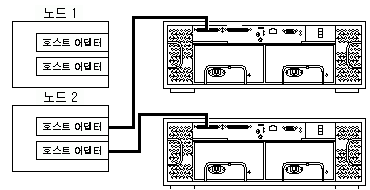
-
호스트 어댑터를 설치하기 위해 첫 번째 노드의 전원을 껐습니까?
-
아니면 단계 10으로 이동하십시오.
-
첫 번째 노드의 전원을 껐으면 노드의 전원을 켜고 StorEdge/Netra st A1000 배열의 전원을 켜십시오. 노드는 부트되지 않도록 하십시오. 필요하면 배열을 정지시키고 OpenBoot PROM (OBP) Monitor 작업을 계속하십시오.
-
-
SCSI 호스트 어댑터의 경로를 찾으십시오.
{0} ok show-disks ...b) /sbus@6,0/QLGC,isp@2,10000/sd...d) /sbus@2,0/QLGC,isp@2,10000/sd...디스크 배열에 연결할 두 컨트롤러를 확인하여 기록하고 이 경로를 기록하십시오. 단계 11에서 nvramrc 스크립트에 있는 이 컨트롤러의 SCSI 주소를 변경할 때 이 정보를 사용하십시오. 장치 경로에 sd 디렉토리를 포함하지 마십시오.
-
nvramrc 스크립트를 편집하여 첫 번째 노드의 호스트 어댑터에 대한 scsi-initiator-id를 변경하십시오.
호스트 어댑터에 대한 기본 SCSI 주소는 7입니다. SCSI 주소 7을 SCSI 체인의 한 호스트 어댑터에 예약하십시오. 이 절차에서는 SCSI 주소가 7인 호스트 어댑터를 "두 번째 노드"의 호스트 어댑터라고 합니다.
충돌을 피하려면 SCSI 체인에 남은 호스트 어댑터의 scsi-initiator-id를 사용 가능한 SCSI 주소로 변경해야 합니다. 이 절차에서는 사용 가능한 SCSI 주소가 있는 호스트 어댑터를 "첫 번째 노드"의 호스트 어댑터라고 합니다.
nvramrc 편집기와 nvedit 명령에 대한 일부 목록은 Sun Cluster 3.0 12/01 Hardware Guide의 부록 B를 참조하십시오. 전체 명령 목록은 OpenBoot 3.x Command Reference Manual을 참조하십시오.
다음 예에서는 scsi-initiator-id를 6으로 설정합니다. OpenBoot PROM Monitor는 행 번호를 출력합니다(0:, 1: 등).
주 -물음표와 scsi-initiator-id 사이에 정확하게 공백 하나가 들어가야 합니다.
{0} ok nvedit 0: probe-all 1: cd /sbus@6,0/QLGC,isp@2,10000 2: 6 " scsi-initiator-id" integer-property 3: device-end 4: cd /sbus@2,0/QLGC,isp@2,10000 5: 6 " scsi-initiator-id" integer-property 6: device-end 7: install-console 8: banner <Control C> {0} ok
-
변경 결과를 저장하십시오.
nvedit 명령을 사용하여 변경하는 내용은 nvramrc 스크립트의 임시 복사본에 기록됩니다. 이 사본은 위험 부담 없이 계속 편집할 수 있습니다. 편집을 완료한 후에 변경한 결과를 저장하십시오. 변경한 내용이 맞는지 확실하지 않으면 취소하십시오.
-
변경 사항을 저장하려면 다음과 같이 입력하십시오.
{0} ok nvstore {0} ok -
변경 사항을 취소하려면 다음과 같이 입력하십시오.
{0} ok nvquit {0} ok
-
-
다음 예처럼 단계 11에서 만든 nvramrc 스크립트의 내용을 확인하십시오.
nvramrc 스크립트의 내용이 잘못되었으면 nvedit 명령을 사용하여 수정하십시오.
{0} ok printenv nvramrc nvramrc = probe-all cd /sbus@6,0/QLGC,isp@2,10000 6 " scsi-initiator-id" integer-property device-end cd /sbus@2,0/QLGC,isp@2,10000 6 " scsi-initiator-id" integer-property device-end install-console banner {0} ok -
OpenBoot PROM Monitor가 nvramrc 스크립트를 사용하도록 설정하십시오.
{0} ok setenv use-nvramrc? true use-nvramrc? = true {0} ok -
첫 번째 노드를 부트하십시오.
{0} ok boot -r노드 부트에 대한 자세한 내용은 Sun Cluster 3.0 12/01 시스템 관리 안내서를 참조하십시오.
-
StorEdge/Netra st A1000 배열 NVSRAM 파일 및 펌웨어 새 버전을 확인하고 필요하면 최신 버전을 설치하십시오.
최신 버전이 있는지 확인하려면 Sun StorEdge RAID Manager Release Notes를 참조하십시오. NVSRAM 파일과 펌웨어를 업그레이드하는 절차는 Sun StorEdge RAID Manager User's Guide를 참조하십시오.
-
두 번째 노드를 종료하십시오.
# scswitch -S -h nodename # shutdown -y -g0 -i0
-
새 호스트 어댑터를 설치하는 경우에는 두 번째 노드의 전원을 끄십시오.
노드를 종료하고 전원을 끄는 절차는 Sun Cluster 3.0 12/01 시스템 관리 안내서를 참조하십시오.
-
두 번째 노드에 호스트 어댑터를 설치하십시오.
호스트 어댑터를 설치하는 절차는 노드 제품에 포함된 문서를 참조하십시오.
-
StorEdge/Netra st A1000 배열과 노드 사이에 케이블을 연결하십시오.
노드와 배열 사이에는 차동 SCSI 케이블을 연결하십시오. 각 인클로저까지 전체 SCSI 버스 길이가 25m 미만이어야 합니다. 이 길이에는 각 인클로저, 노드 및 호스트 어댑터 내부의 버스 길이와 두 노드까지의 케이블이 모두 포함됩니다.
그림 D-3 StorEdge/Netra st A1000 배열 케이블 연결
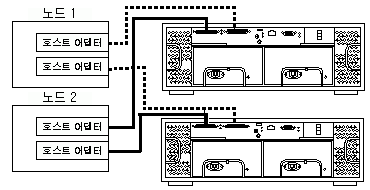
-
호스트 어댑터를 설치하기 위해 두 번째 노드의 전원을 껐습니까?
-
아니면 단계 23으로 이동하십시오.
-
두 번째 노드의 전원을 껐으면 노드의 전원을 켜고 StorEdge/Netra st A1000 배열의 전원을 켜십시오. 노드는 부트되지 않도록 하십시오. 필요하면 배열을 정지시키고 OpenBoot PROM (OBP) Monitor 작업을 계속하십시오.
-
-
두 번째 노드가 새 호스트 어댑터와 디스크 드라이브를 인식하는지 확인하십시오.
노드가 새 하드웨어를 인식하지 못하면 하드웨어 연결을 모두 확인하고 단계 19에서 수행한 설치 단계를 반복하십시오.
{0} ok show-disks ...b) /sbus@6,0/QLGC,isp@2,10000/sd...d) /sbus@2,0/QLGC,isp@2,10000/sd...{0} ok -
두 번째 노드의 호스트 어댑터에 대한 scsi-initiator-id가 7로 설정되었는지 확인하십시오.
show-disks 명령을 사용하여 이 인클로저에 연결된 호스트 어댑터의 경로를 찾으십시오. 각 호스트 어댑터의 장치 트리 노드를 선택한 다음 노드의 등록 정보를 표시하여 각 호스트 어댑터에 대한 scsi-initiator-id가 7로 설정되었는지 확인하십시오.
{0} ok cd /sbus@6,0/QLGC,isp@2,10000 {0} ok .properties scsi-initiator-id 00000007 ... -
두 번째 노드를 부트하십시오.
{0} ok boot -r자세한 내용은 Sun Cluster 3.0 12/01 시스템 관리 안내서를 참조하십시오.
-
한 노드에서 StorEdge/Netra st A1000 배열에 연결된 모든 노드에 대하여 StorEdge/Netra st A1000 LUN에 DID가 할당되었는지 확인하십시오.
# scdidadm -L
여기서 수행할 작업
할당되지 않은 디스크 드라이브에서 LUN을 만들려면 "LUN을 만드는 방법"을 참조하십시오.
StorEdge/Netra st A1000 배열 펌웨어를 업그레이드하려면 "실행 클러스터에서 디스크 드라이브 펌웨어를 업그레이드하는 방법"을 참조하십시오.
실행 클러스터에서 StorEdge/Netra st A1000 배열을 제거하는 방법
실행 클러스터에서 StorEdge/Netra st A1000 배열을 제거하려면 이 절차를 사용하십시오.
이 절차를 수행하면 제거하는 StorEdge/Netra st A1000 배열에서 데이터가 모두 제거됩니다.
-
배열에서 Oracle Parallel Server/Real Application Clusters (OPS) 테이블, 데이터 서비스 또는 볼륨을 모두 옮기십시오.
-
배열에 정족수 장치로 구성된 LUN이 있는지 확인하십시오.
# scstat -q
-
배열에 정족수 장치가 없으면 단계 3으로 이동하십시오.
-
배열에 정족수 장치로 구성된 LUN이 있으면 다른 배열에 있는 다른 장치를 선택하여 새 정족수 장치로 구성하십시오. 그런 다음 이전의 정족수 장치를 제거하십시오.
-
-
배열에 대한 모든 작업을 중지시키십시오.
자세한 내용은 RAID Manager User's Guide 및 작동하는 배열 문서를 참조하십시오.
-
디스크 세트 또는 디스크 그룹에서 LUN을 제거하십시오.
볼륨 관리자가 LUN을 관리하면 디스크 세트나 디스크 그룹에서 LUN을 제거하는 Solstice DiskSuite/Solaris Volume Manager 또는 VERITAS Volume Manager 명령을 실행하십시오. 자세한 내용은 Solstice DiskSuite/Solaris Volume Manager 또는 VERITAS Volume Manager 문서를 참조하십시오. 필요한 다른 VERITAS Volume Manager 명령에 대한 내용은 다음 단락을 참조하십시오.
VERITAS Volume Manager에 의해 관리되던 LUN이 VERITAS Volume Manager 컨트롤에서 완전히 제거되어야 삭제할 수 있습니다. LUN을 제거하려면 디스크 그룹에서 LUN을 삭제한 후에 다음 명령을 사용하십시오.
# vxdisk offline cNtXdY # vxdisk rm cNtXdY
-
한 노드에서 LUN을 삭제하십시오.
LUN을 삭제하는 절차는 Sun StorEdge RAID Manager User's Guide를 참조하십시오.
-
배열에서 케이블 연결을 모두 끊고 클러스터에서 하드웨어를 제거하십시오.
-
삭제하는 LUN의 경로를 제거하십시오.
# rm /dev/rdsk/cNtXdY* # rm /dev/dsk/cNtXdY* # rm /dev/osa/dev/dsk/cNtXdY* # rm /dev/osa/dev/rdsk/cNtXdY*
-
모든 클러스터 노드에서 StorEdge/Netra st A1000 배열에 대한 참조를 제거하십시오.
# scdidadm -C
-
StorEdge/Netra st A1000 배열에 연결된 노드에서 사용하지 않는 호스트 어댑터를 제거하십시오.
-
호스트 어댑터를 제거하는 첫 번째 노드를 종료하고 전원을 끄십시오.
# scswitch -S -h nodename # shutdown -y -g0 -i0
노드를 종료하고 전원을 끄는 절차는 Sun Cluster 3.0 12/01 시스템 관리 안내서를 참조하십시오.
-
첫 번째 노드에서 호스트 어댑터를 제거하십시오.
제거 방법은 노드 하드웨어 제품에 포함된 문서를 참조하십시오.
-
노드를 부트하고 클러스터에 다시 연결될 때까지 기다리십시오.
ok boot -r
-
StorEdge/Netra st A1000 배열에 연결된 두 번째 노드에 대하여 단계 a부터 단계 c까지 반복하십시오.
-
-
자원 그룹을 다시 1차 노드로 옮기십시오.
# scswitch -Z
-
클러스터에서 마지막 남은 StorEdge/Netra st A1000 배열을 제거하십니까?
-
아니면 이 절차가 끝났습니다.
-
클러스터에서 마지막 남은 StorEdge/Netra st A1000 배열을 제거하는 경우에는 단계 12로 이동하십시오.
-
-
RAID Manager 패치를 제거한 다음 RAID Manager 소프트웨어 패키지를 제거하십시오.
 Caution -
Caution - RAID Manager 패키지를 잘못 제거하면 다음에 노드가 부트되지 않습니다. RAID Manager 소프트웨어 패키지를 제거하기 전에 Sun StorEdge RAID Manager 6.22.1 Release Notes에서 설치 제거 문제를 참조하십시오.
소프트웨어 패키지를 제거하는 절차는 StorEdge/Netra st A1000 배열 제품에 포함된 문서를 참조하십시오.
장애가 발생한 컨트롤러를 교체하거나 오프라인 컨트롤러를 복원하는 방법
StorEdge/Netra st A1000 컨트롤러를 교체하거나 오프라인 컨트롤러를 복원하려면 이 절차를 사용하십시오.
SCSI 예약 및 장애 방지에 대한 개념은 Sun Cluster 3.0 12/01 개념을 참조하십시오.
-
배열에 정족수 장치로 구성된 LUN이 있는지 확인하십시오.
# scstat -q
-
배열에 정족수 장치가 없으면 단계 2로 이동하십시오.
-
배열에 정족수 장치로 구성된 LUN이 있으면 다른 배열에 있는 다른 LUN을 선택하여 새 정족수 장치로 구성하십시오. 그런 다음 이전의 정족수 장치를 제거하십시오.
-
-
RAID Manager 데몬을 다시 시작하십시오.
# /etc/init.d/amdemon stop # /etc/init.d/amdemon start
-
장애가 발생한 컨트롤러가 있습니까?
-
배열이 오프라인 상태이지만 장애가 발생한 컨트롤러가 없으면 단계 4로 이동하십시오.
-
장애가 발생한 컨트롤러가 있으면 새 컨트롤러로 교체하고 컨트롤러를 온라인 상태로 전환하지는 마십시오.
StorEdge/Netra st A1000 컨트롤러를 교체하는 절차는 Sun StorEdge A3500/A3500FC Controller Module Guide 및 Sun StorEdge RAID Manager Installation and Support Guide에 있는 추가 참고 사항을 참조하십시오.
-
-
한 노드에서 RAID Manager GUI의 Recovery 응용프로그램을 사용하여 컨트롤러를 온라인으로 복원하십시오.
주 -컨트롤러를 온라인 상태로 전환하려면 RAID Manager GUI의 Recovery 응용프로그램을 사용해야 합니다.
Recovery 응용프로그램에 대한 자세한 내용은 Sun StorEdge RAID Manager User's Guide를 참조하십시오. 컨트롤러를 온라인 상태로 전환하는 데 문제가 있으면 Sun StorEdge RAID Manager Installation and Support Guide를 참조하십시오.
-
StorEdge/Netra st A1000 배열에 연결된 한 노드에서 컨트롤러의 SCSI 예약 상태가 맞는지 확인하십시오.
온라인 상태로 전환하려는 컨트롤러의 LUN 0에 대하여 scdidadm(1M) 복구 옵션(-R)을 실행하십시오.
# scdidadm -R /dev/dsk/cNtXdY
실행 클러스터에서 디스크 드라이브를 추가하는 방법
실행 클러스터에 있는 StorEdge/Netra st A1000 배열에 디스크 드라이브를 추가하려면 이 절차를 사용하십시오.
-
새 디스크 드라이브가 포맷되어 있는지 그리고 다른 배열의 디스크 드라이브는 아닌지 확인하십시오.
StorEdge/Netra st 배열 하위 시스템 사이에 드라이브를 옮기는 방법은 Sun StorEdge RAID Manager 6.22.1 Release Notes를 참조하십시오.
-
새 디스크 드라이브를 디스크 배열에 설치하십시오.
디스크 드라이브를 설치하는 방법은 Sun StorEdge A1000 and D1000 Installation, Operations, and Service Manual 또는 Netra st A1000 and Netra st D1000 Installation and Maintenance Manual을 참조하십시오.
-
디스크 드라이브를 회전시키십시오(약 30초 동안).
-
Health Check를 실행하여 새 디스크 드라이브에 고장이 없는지 확인하십시오.
Recovery Guru 및 Health Check를 실행하는 방법은 Sun StorEdge RAID Manager User's Guide를 참조하십시오.
-
새 드라이브에 장애를 만든 다음 드라이브를 복구하여 드라이브의 DacStore를 업데이트하십시오.
드라이브에 장애를 만들고 직접 복구하는 절차는 Sun StorEdge RAID Manager User's Guide를 참조하십시오.
여기서 수행할 작업
새 드라이브에 대한 LUN을 만드는 방법은 "LUN을 만드는 방법"을 참조하십시오.
실행 클러스터에서 장애가 발생한 디스크 드라이브를 교체하는 방법
실행 클러스터에서 장애가 발생한 디스크 드라이브를 교체하려면 이 절차를 사용하십시오.
-
디스크 드라이브를 교체할 경우에 가용성이 영향을 받는 LUN이 있습니까?
-
아니면 단계 2로 이동하십시오.
-
교체할 경우에 LUN 가용성에 영향이 있으면 볼륨 관리 컨트롤에서 LUN을 제거하십시오. 자세한 내용은 Solstice DiskSuite/Solaris Volume Manager 또는 VERITAS Volume Manager 문서를 참조하십시오.
-
-
디스크 배열에서 디스크 드라이브를 교체하십시오.
디스크 드라이브를 교체하는 절차는 Sun StorEdge D1000 Storage Guide를 참조하십시오.
-
Health Check를 실행하여 새 디스크 드라이브에 고장이 없는지 확인하십시오.
Recovery Guru 및 Health Check를 실행하는 방법은 Sun StorEdge RAID Manager User's Guide를 참조하십시오.
-
장애가 발생한 드라이브가 드라이브 그룹에 포함되어 있습니까?
-
새 드라이브에 장애를 만든 다음 드라이브를 복구하여 드라이브의 DacStore를 업데이트하십시오.
드라이브에 장애를 만들고 직접 복구하는 절차는 Sun StorEdge RAID Manager User's Guide를 참조하십시오.
-
단계 1에서 볼륨 관리 컨트롤로부터 LUN을 제거했으면 다시 LUN을 볼륨 관리 컨트롤에 복원시키십시오.
자세한 내용은 Solstice DiskSuite/Solaris Volume Manager 또는 VERITAS Volume Manager 문서를 참조하십시오.
실행 클러스터에서 디스크 드라이브를 제거하는 방법
실행 클러스터에서 디스크 드라이브를 제거하려면 이 절차를 사용하십시오.
-
제거하려는 디스크 드라이브와 연결된 LUN이 정족수 장치로 구성되었는지 확인하십시오.
# scstat -q
-
LUN이 정족수 장치가 아니면 단계 2로 이동하십시오.
-
LUN이 정족수 장치로 구성되었으면 새 정족수 장치로 만들 다른 장치를 선택하여 구성하십시오. 그런 다음 이전의 정족수 장치를 제거하십시오.
-
-
제거하는 디스크 드라이브와 연결된 LUN을 제거하십시오.
LUN을 제거하는 절차는 "LUN을 삭제하는 방법"을 참조하십시오.
-
디스크 배열에서 디스크 드라이브를 제거하십시오.
디스크 드라이브를 제거하는 절차는 디스크 드라이브를 참조하십시오.
 Caution -
Caution - 디스크 드라이브를 제거한 후에 더미 드라이브를 설치하여 적절한 안정을 유지하십시오.
실행 클러스터에서 디스크 드라이브 펌웨어를 업그레이드하는 방법
주 -
공인된 서비스 직원만이 디스크 드라이브 펌웨어 업데이트 작업을 수행할 수 있습니다. 드라이브 펌웨어를 업그레이드해야 하는 경우에는 각 지역 Sun 솔루션 센터나 Sun 서비스 공급업체에 문의하십시오.
노드에서 호스트 어댑터를 교체하는 방법(StorEdge/Netra st A1000 배열에 연결)
이 단락에서는 StorEdge/Netra st A1000 배열에 연결된 실행 노드에서 장애가 발생한 호스트 어댑터를 교체하는 절차를 설명합니다.
다음 절차에서 SCSI 버스 A에 있는 노드 1의 호스트 어댑터는 교체해야 하지만 노드 2는 계속 서비스를 제공합니다.
주 -
이 절차의 몇 가지 단계에서는 I/O 작업을 중지시켜야 합니다. I/O 작업을 중지시키려면 Sun StorEdge RAID Manager User's Guide에 있는 RAID Manager GUI의 직접 복구 절차를 사용하여 배열을 오프라인으로 전환하십시오 .
-
노드 전원을 끄지 않은 상태로 노드 1을 종료하십시오.
# scswitch -S -h nodename # shutdown -y -g0 -i0
노드를 종료하는 절차는 Sun Cluster 3.0 12/01 시스템 관리 안내서를 참조하십시오.
-
노드 2에서 SCSI 버스 A에 대한 I/O 작업을 중지시키십시오.
자세한 내용은 RAID Manager User's Guide를 참조하십시오.
-
SCSI 케이블의 배열 쪽 끝에서 배열을 노드 1에 연결하는 SCSI 버스 A 케이블의 연결을 끊고 이 케이블을 차동 SCSI 터미네이터로 교체하십시오.
-
SCSI 버스 A에 대한 I/O 작업을 다시 시작하십시오.
자세한 내용은 RAID Manager User's Guide를 참조하십시오.
-
장애가 발생한 호스트 어댑터에 서비스를 제공하는 것이 SCSI 버스 B에 영향을 줍니까?
-
노드 2에서 배열의 SCSI 버스 B에 대한 I/O 작업을 중지시키십시오.
자세한 내용은 RAID Manager User's Guide를 참조하십시오.
-
SCSI 케이블의 배열 쪽 끝에서 배열을 노드 1에 연결하는 SCSI 버스 B 케이블의 연결을 끊고 이 케이블을 차동 SCSI 터미네이터로 교체하십시오.
-
SCSI 버스 B에 대한 I/O 작업을 다시 시작하십시오.
자세한 내용은 RAID Manager User's Guide를 참조하십시오.
-
노드 1의 전원을 끄십시오.
-
노드 1의 호스트 어댑터를 교체하십시오.
자세한 내용은 노드 하드웨어 제품에 포함된 문서를 참조하십시오.
-
노드 1의 전원을 켜고 부트시키지는 마십시오. 필요하면 배열 작동을 중지시키십시오.
-
노드 2에서 배열의 SCSI 버스 A에 대한 I/O 작업을 중지시키십시오.
자세한 내용은 RAID Manager User's Guide를 참조하십시오.
-
SCSI 버스 A에서 차동 SCSI 터미네이터를 제거하고 SCSI 케이블을 다시 설치하여 배열을 노드 1에 연결하십시오.
-
SCSI 버스 A에 대한 I/O 작업을 다시 시작하십시오.
자세한 내용은 RAID Manager User's Guide를 참조하십시오.
-
단계 7에서 SCSI 버스 B에 차동 SCSI 터미네이터를 설치했습니까?
-
SCSI 버스 B에서 차동 SCSI 터미네이터를 제거하고 SCSI 케이블을 다시 설치하여 배열을 노드 1에 연결하십시오.
-
SCSI 버스 B에 대한 I/O 작업을 다시 시작하십시오.
자세한 내용은 RAID Manager User's Guide를 참조하십시오.
-
배열을 다시 온라인 상태로 전환하십시오.
자세한 내용은 RAID Manager User's Guide를 참조하십시오.
-
모든 LUN을 다시 조정하십시오.
자세한 내용은 RAID Manager User's Guide를 참조하십시오.
-
노드 1을 클러스터 모드로 부트하십시오.
{0} ok boot
- © 2010, Oracle Corporation and/or its affiliates
